win10怎么删除c盘没用的文件 清理win10磁盘空间的方法介绍
win10系统运行时间久了,储存东西多了就会出现C盘空间不足的情况,如果不及时进行处理,电脑运行速度就变卡顿,打开程序半天都没反应。其实,大家可以删除c盘没用的文件,接下来介绍几种清理win10磁盘空间的方法,适合新手小白操作。
第一种:临时文件自动清理
即使是正常的操作也会带来大量的临时文件,比如下载软件带来的缓存,在线播放的缓存文件,安装程序带来的临时文件等。大多数的临时文件都可以删除的,对于Windows 10用户(需要更新到创意者1703后版本)系统可以通过自带存储感知组件删除过多的临时文件。
1、首先,在搜索框输入存储,在打开的存储设置窗格将存储感知设置为开,这样一旦C盘的空间紧张,它可以自动感知并进行自动清理;
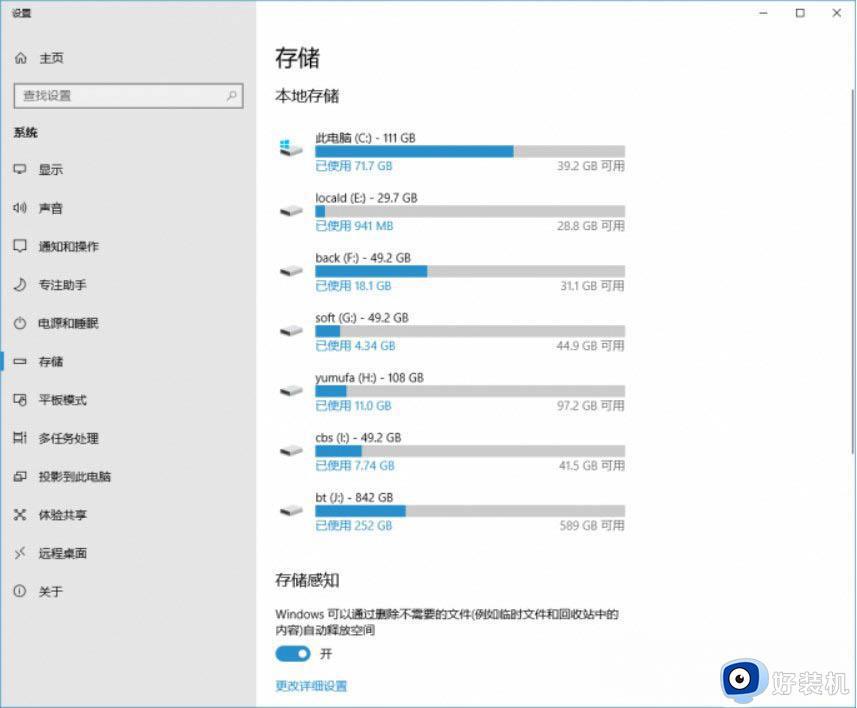
第二种:c盘自动清理空间的方法步骤
1、当然可以对自动感知进行自定义设置,点击更改详细设置进入设置页面,这里可以根据实际需要进行设置,比如对于C盘空间较小的SSD硬盘用户,就可以将运行存储感知周期设置为每周,将临时文件设置为14天,这样在指定周期就会自动执行上述操作了。
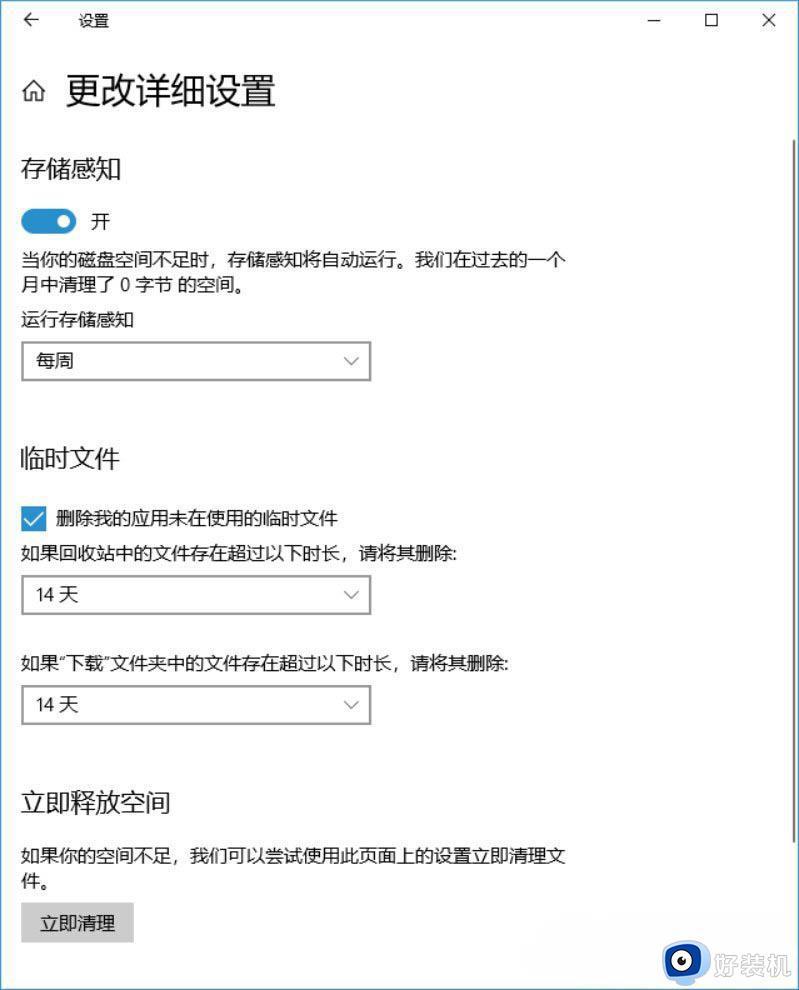
第三种:定时运行磁盘清理
1、除了临时文件外,Windows 10运行一段时间后还会产生各种不需要的文件,如系统升级补丁、旧系统升级后的残留文件等。这些文件会占用C盘大量的空间,这些文件借助磁盘清理组件可以自动、安全进行删除;
2、不过默认直接运行磁盘清理组件,不仅删除的垃圾文件较少,而且需要每次全选点击才可以完成删除,如果是删除类似系统更新,旧系统升级文件,还需要每次手动点击清理系统文件,重新扫描一遍系统才能完成清理,现在借助命令行可以实现自动清理。
3、启动记事本输入下列的命令并且保存为clean.bat批处理放置在桌面备用:
cleanmgr /sageset:99
cleanmgr /sagerun:99 /autoclean
代码解释:
/sageset:99,表示sageset显示磁盘清理设置对话框,而且创建一个注册表项来存储用户所选择的设置。99表示指定磁盘清理磁盘清理配置文件数(一般设置为99即可)。这个配置文件数值会存储在注册表中,这样下次使用该命令时可以直接调用。
/sagerun:99运行上述设置好的配置文件,这样运行后系统就会按照先前的设置自动清理相关的项目。/autoclean表示自动进行清理。
4、这样以后如果要清理C盘的垃圾文件,右击桌面的clean.bat,在选择以管理员身份运行,启动批处理后会弹出磁盘清理设置窗口,就可以看到添加/sageset:99参数后,清理项目会比直接运行磁盘清理组件显示得更多,而且没有清理系统文件按钮;
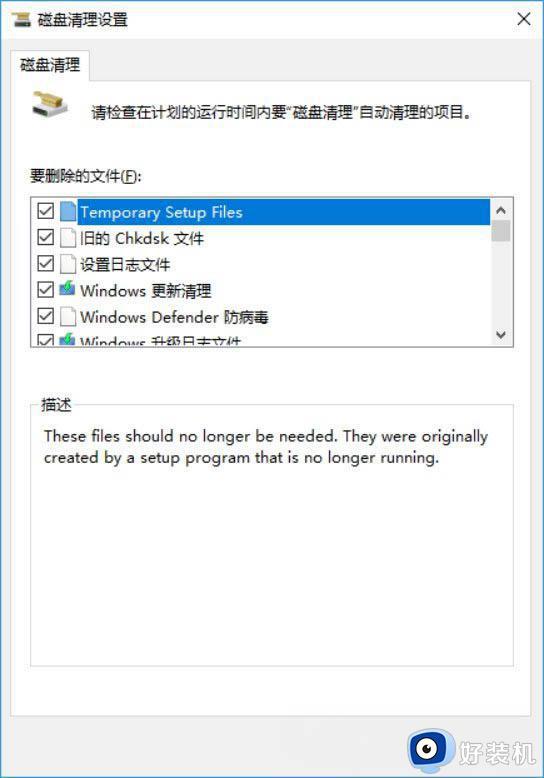
5、按提示勾选所有需要清理的项目,在点击确定,这样这些被选择的项目会自动保存到注册表和配置文件中,就会继续运行cleanmgr /sagerun:99 /autoclean命令;
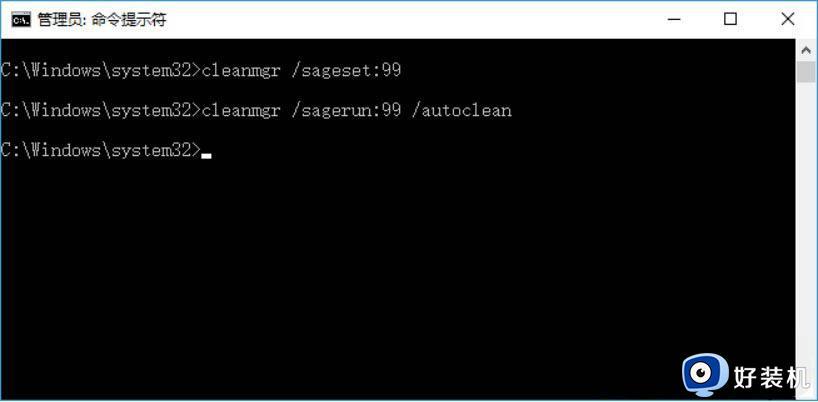
6、上述命令运行后会自动启动磁盘清理的扫描和删除文件,可以看到屏幕上会依次弹出扫描和清理文件窗口,这些操作完成后就自动完成所有磁盘垃圾文件的处理了;
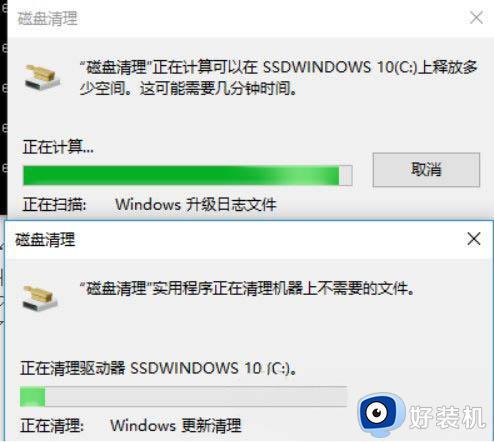
7、类似的系统中很多垃圾文件也可以借助命令行进行清除,比如输入del /f /s /q %systemdrive%*.tmp,就可以删除所有临时文件,输入el /f /s /q "%userprofile%Local SettingsTemporary Internet Files*.*",就可以删除所有IE临时缓冲文件等。因为这些操作均是通过命令行完成,还可以结合系统任务计划进行定时删除,进一步瘦身,自定义管理超大文件;
8、除了上述可以删除的垃圾文件,C盘默认还会保存一些大型系统文件,这些文件虽然一般不建议删除,但是我们可以通过迁移或者压缩的方法进行管理,以进一步减轻C盘的占用空间;
9、C盘的虚拟内存文件,就可以依次进入系统设置→高级属性→性能选项→高级,在去除自动管理所有驱动器的分页文件大小,自定义设置C盘分页文件大小(默认大小和内存一致,比如大内存用户则可以设置得小些)或者将分页文件设置到C盘以外的分区;
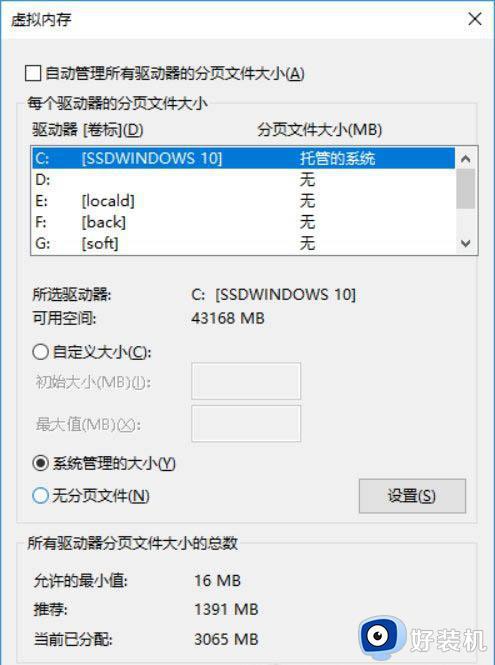
10、类似文件还有系统休眠文件,如果你喜欢使用休眠功能。但是觉得它占用的空间过大,则可以以管理员身份启动命令提示符,输入powercfg hibernate size 40,这里40表示休眠时休眠文件大小保持在系统内存大小的40%(;
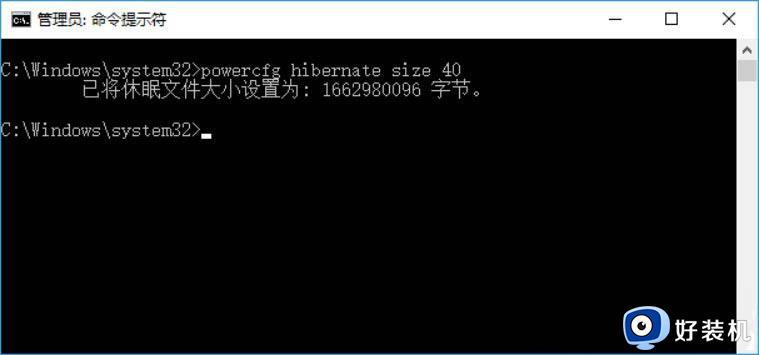
11、这样系统进入休眠时,休眠文件就会占用更小的空间,通过压缩前后的比较可以看到使用40%压缩后可以大大减少C盘占用空间;不过注意的是这里比例比例的值不要设置得太小,否则会因为Hiberfil.SYS空间不足导致致休眠失败,4G内存建议设置为60,8G及以上建议设置为40-50。
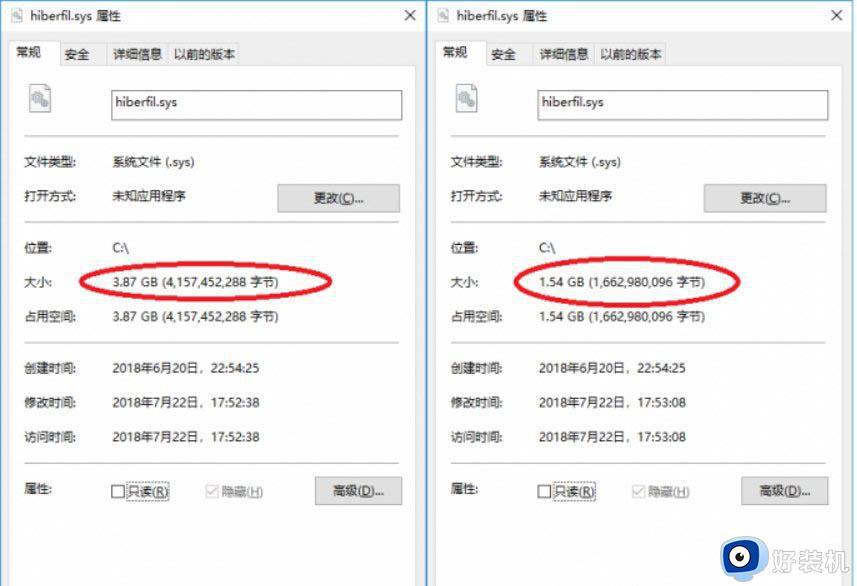
上述分享win10系统清理磁盘空间的方法,操作步骤简单,定期清理可以让电脑运行速度变流畅。
win10怎么删除c盘没用的文件 清理win10磁盘空间的方法介绍相关教程
- win10C盘满了什么文件夹可以删除 详解window10c盘能清理的文件有哪些
- win10c盘windows文件夹怎么清理 win10c盘清理最有效的方法
- win10 c盘空间清理方法 win10如何清理电脑c盘垃圾
- 如何删除win10中的临时文件 删除win10临时文件的详细方法
- win10电脑c盘空间不足如何清理空间 win10电脑C盘满了怎么清理
- 电脑win10c盘变红满了怎么清理 win10系统C盘变红的六种解决方法
- win10清理磁盘垃圾怎样清理 win10电脑如何清理磁盘空间
- win10c盘空间变极小如何解决 win10c盘空间变极小的解决方法
- win10磁盘红色警告取消方法 win10关闭磁盘满红色提示如何操作
- windows10怎么清理c盘垃圾 win10系统如何清理c盘垃圾
- 如何扩大win10系统C盘空间 win10系统扩大C盘空间的方法
- win10文件夹状态显示红叉怎么回事 win10电脑文件夹状态红色叉子如何处理
- win10怎样开启qq浏览器夜间模式 win10开启qq浏览器夜间模式的方法
- win10硬盘读取速度慢如何解决 win10硬盘读取速度慢的解决方法
- win10桌面图标有蓝色双箭头怎么回事 win10桌面图标有蓝色双箭头的解决方法
- win10磁盘上有小人图标怎么去除 win10磁盘上有小人图标的解决方法
win10教程推荐
- 1 win10开机检测硬盘怎么关闭?win10开机检查磁盘怎么取消
- 2 win10开机后一直闪屏刷新怎么回事?win10开机桌面无限刷新闪屏的修复方法
- 3 win10打开此电脑提示找不到应用程序怎么解决
- 4 win10开机不自动连wifi怎么办 win10开机不会自动连接wifi的解决教程
- 5 win10电脑鼠标卡顿1秒又正常怎么办 win10鼠标间歇性卡顿一两秒修复方法
- 6 win10安装软件弹出提示怎么关 win10安装软件弹出的那个对话框如何关掉
- 7 win10一键休眠快捷键是什么 win10电脑怎么一键按休眠模式
- 8 win10防火墙需要使用新应用以打开如何解决
- 9 win10win键被锁了怎么回事 win10的win键被锁定如何解决
- 10 win10卡住点鼠标有嘟嘟声怎么办?win10电脑鼠标点击发出嘟嘟的声音如何解决
